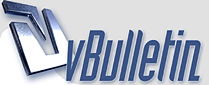
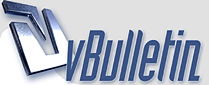 |
شرح مبسط لـ Ontrack Easy Recovery برنامج إسترجاع كافة الملفات المحذوفة بعد الفورمات http://freeimages.pediatek.com/albums/frm/bism.gif http://freeimages.pediatek.com/albums/frm/line.gif شرح برنامج استرجاع كافة الملفات التي تم حظفها في الهارد ديسك بعد الفورمات Ontrack Easy Recovery Professional 6.12.2 http://freeimages.pediatek.com/albums/frm/line.gif http://freeimages.pediatek.com/album...trackeasy1.jpg وظيفة هذا البرنامج: باستخدام هذا البرنامج يمكنك استرجاع كافة الملفات التي تم حظفها في الهارد ديسك منذ أول يوم تم استخدامه و حتى ساعة الفورمات دون نقص أي ملف مهما كان نوعه أو حجمه .. طريقة الاستخدام: 1- بعد تحميل الملف و تفكيكه تقوم بتركيب البرنامج بسكل عادي و بسيط و هو يعمل على كل إصدارات ويندوز. 2 - يجب عمل فورمات نظامي للقرص ثم تركيبه على جهاز كقرص خادم و ليس ماستر .. 3 ـ يجب أن يكون لديك في نفس الجهاز قرص آخر مستقل فيه مساحة فارغة كافية لحفظ الملفات المسترجعة عليها .. 4 ـ تقوم بتشغيل البرنامج فتظهر أمامك الواجهة التالية : http://freeimages.pediatek.com/album...trackeasy2.png 5 - تظهر أمامك هذه الواجهة: فتقوم بتحديد القرص المطلوب و الخيارات الموضحة في الصورة. http://freeimages.pediatek.com/album...trackeasy3.png 6 ـ يبدأ البرنامج بعملية استرجاع الملفات منذ أول لحظة تم فيها استخدام القرص الصلب كما يظهر هنا : http://freeimages.pediatek.com/album...trackeasy4.png 7 ـ تقوم بفحص المجلدات التي تم استرجاعها بالكامل و تضع إشارة إلى جانب أي مجلد تريد نسخة عنه و أما المجلدات التي لاتحتاج إليها ، فلاتضع إلى جانبها أي إشارة .. و مع إضافة إشارة إلى جانب أي مجلد سيظهر لك حجم المجلد الواحد و مجموع المجلدات التي قمت باختيارها و عدد الملفات .. ملاحظة : هذه العملية قد تستغرق وقتاً طويلاً خصوصاً إذا كان القرص عمره طويل في الخدمة . 8 ـ حين تنتهي من عملية تحديد المجلد تضغط على التالي و تقوم بتحديد اسم القرص الصلب الذي تريد حفظ البيانات فيه .. ويجب أن يكون قرص مستقل كما أشرنا سابقاً .. ثم تضغط التالي ليبدأ عملية النسخ . http://freeimages.pediatek.com/album...trackeasy5.png 9 - قد تظهر بعض الملفات متطابقة في الأسماء فعليك اختيار إما حذف القديم منها أو تجاهلها أو أي خيار تراه مناسباً لك http://freeimages.pediatek.com/album...trackeasy6.png ملاحظات هامة : 1 ـ هذا البرنامج لا يستعيد النظام ، بل فقط يقوم باسترجاع الملفات. 2 ـ انتبه بعد اليوم ، لاتبيع جهازك الكمبيوتر لأي شخص آخر إلا إذا احتفظت بقرصك الصلب لديك، لأنه بواسطة هذا البرنامج يمكن للمشتري استرجاع كافة ملفاتك الخاصة قبل عملية البيع و قد يكون فيها خصوصيات لاترغب أن يراها أحد .. تحميل برنامج Ontrack Easy Recovery Professional وهكذا يكون الشرح قد أنتهى والعمليه على خير وأتمنى أن كون قد وفقت في شرح البرنامج ولا تنسونا من صالح دعواتكم. وتحياتي للجميع |
رد: شرح مبسط لـ Ontrack Easy Recovery برنامج إسترجاع كافة الملفات المحذوفة بعد الفورم أشكر لكم هذا التفاعل والجهود الطيبة التي تبذلونها ونشاطكم المستمر دام لنا إبداعكم ودمتم والسمو شكراً جزيلاً لكم . |
رد: شرح مبسط لـ Ontrack Easy Recovery برنامج إسترجاع كافة الملفات المحذوفة بعد الفورم ابو نايف ما قصرت الله يعطيك العافيه في أنتظار جديدك تقبل مروري المتواضع تحيااااااااااااااااااااتي |
| الساعة الآن 10:49 PM |
Powered by vBulletin® Version 3.8.7
Copyright ©2000 - 2025, Jelsoft Enterprises Ltd
.:: تركيب وتطوير مؤسسة نظام العرب المحدودة ::.
new notificatio by 9adq_ala7sas
جميع الحقوق محفوظة لـشبكة ومنتديات همس الأطلال